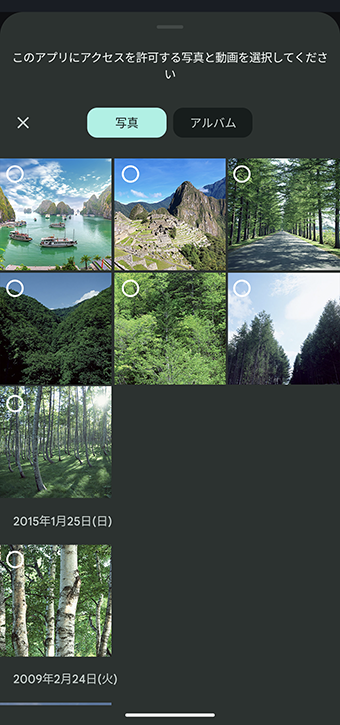写真のアクセス権について
Androidでは、端末に保存している写真に対して、アクセス権に応じたアクセスが出来ます。
3種類のアクセス権とそれぞれのアクセス権についての説明は以下の通りです。
かんたんnetprintアプリでは、アクセス権を「常にすべて許可」に設定することを推奨しております。
なお、アクセス権はアプリごとに設定されるため、「写真を選択」からかんたんnetprintアプリ以外のアプリが管理する写真を選択する場合は、利用したいアプリのアクセス権及び許可するファイルを変更してください。
| 種類 | 説明 |
|---|---|
| 常にすべて許可 | 端末に保存したすべての写真からプリントする写真を選べます。 カメラで撮影した後、設定する必要なく、すぐにプリントしたい写真が選択できます。 |
| 毎回確認する | 端末に保存した写真の中から、かんたんnetprintアプリがアクセスできる写真(プリントできる写真)を都度変更する必要があります。 カメラで撮影した後、アクセスできる写真を設定してから、かんたんnetprintアプリでプリントする写真を選択する必要があります。 |
| 許可しない | かんたんnetprintアプリは、端末に保存したすべての写真を選べません。 |
すべての写真にアクセス権を付与する方法
- ホーム画面で「
 」ボタンをタップします。
」ボタンをタップします。
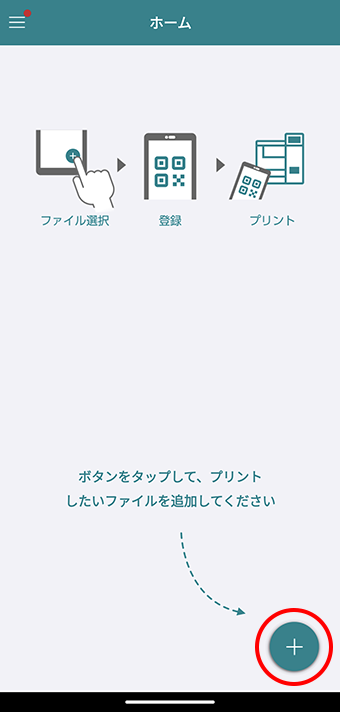
- メニューから、「写真を選ぶ」をタップします。
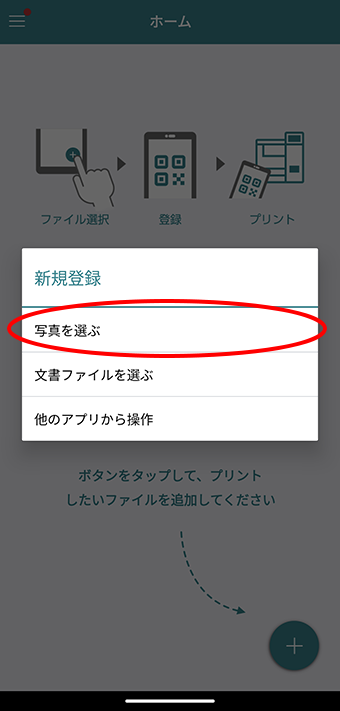
- 画面右上の「設定の変更」をタップします。
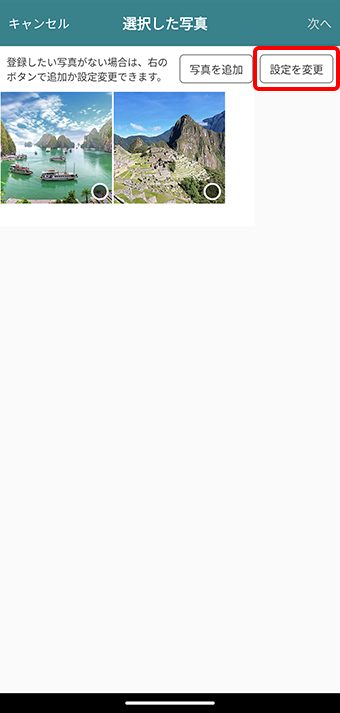
- 「アプリケーションを選択」で「かんたんnetprint」をタップします。
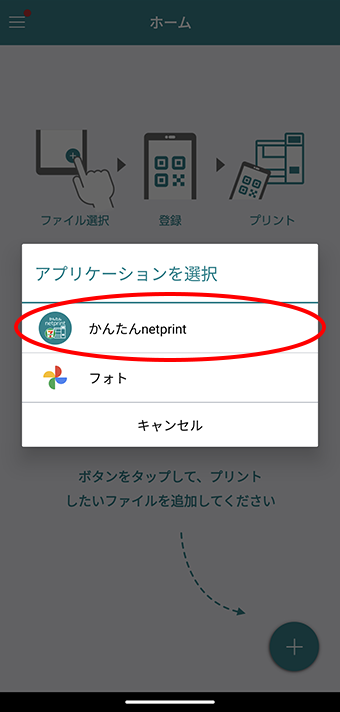
- 「権限」をタップします。
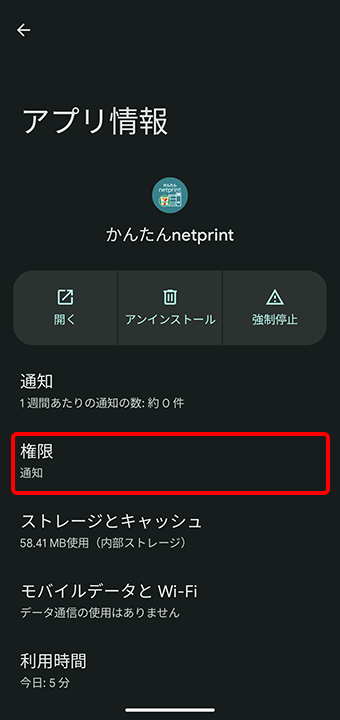
- 「写真と動画」をタップします。
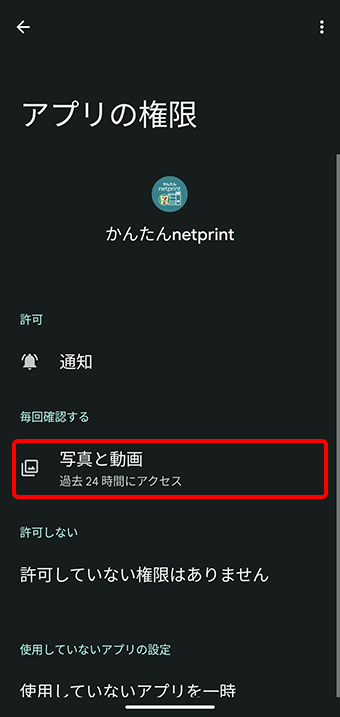
- 「常にすべて許可」をタップします。
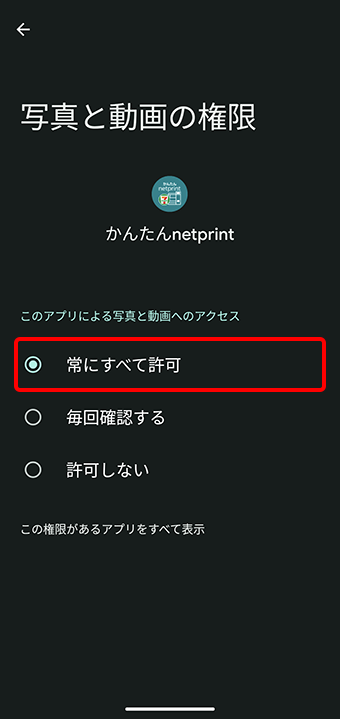
一部の写真にアクセス権を付与する方法
- ホーム画面で「
 」ボタンをタップします。
」ボタンをタップします。
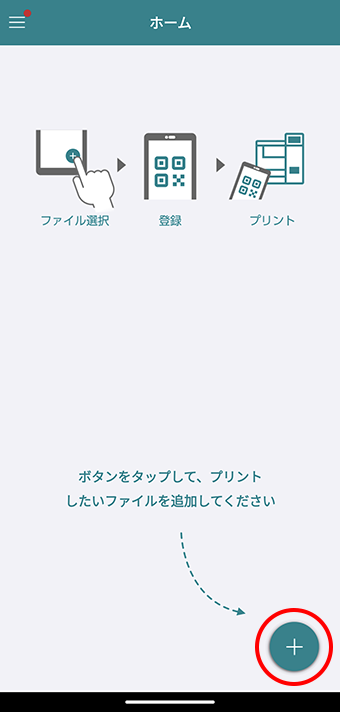
- メニューから、「写真を選ぶ」をタップします。
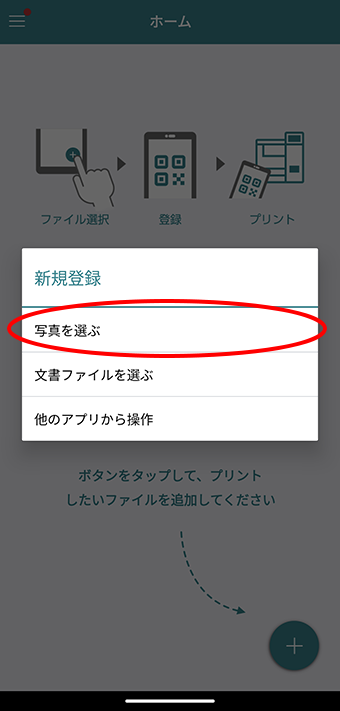
- 画面右上の「写真を追加」をタップします。
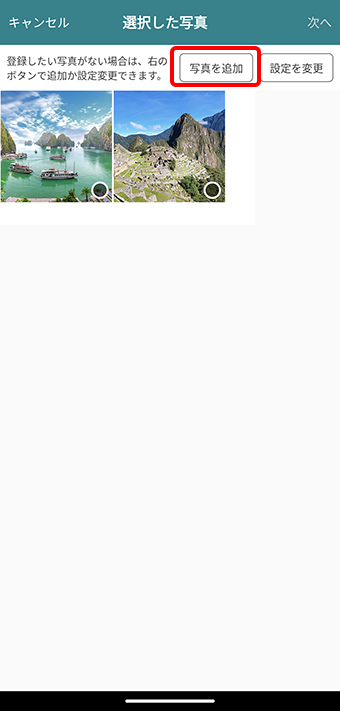
- 追加したい写真を選択し、画面右下の「許可(〇件)」をタップします。
※〇件は選択した写真数